Installera Android 4.4 KitKat på en Samsung Galaxy S I9000
Google presenterade nyligen Android 4.4 KitKat genom att låta den köras på deras senaste flaggskepp, Nexus 5. Andra stora smartphonetillverkare har meddelat att deras enheter kommer att få den senaste versionen av Android KitKat. Samsung har i synnerhet redan meddelat att deras Galaxy S3, Galaxy S4, Galaxy Note 3 och Galaxy Note 3 kommer att få Android 4.4 KitKat.
Om du har en äldre Galaxy-enhet kommer du sannolikt inte att få en officiell uppdatering av KitKat men du borde kunna få en smak av KitKat genom att använda en anpassad ROM. CyanogenMod 11 Customs ROM är baserad på Android 4.4 KitKat och i det här inlägget kommer vi att visa dig hur du installerar det på en Samsung Galaxy S GT I9000.
Förbered din telefon:
- Den här guiden är endast för användning med en Samsung Galaxy S GT I9000. Om du använder detta med andra enheter kan enheten bli sten. Kontrollera enhetens modellnummer genom att gå till Inställningar > Om enheten.
- Låt telefonens batteri laddas till minst 80 procent för att förhindra strömproblem under blinkande.
- Din telefon måste vara rotad och ha en anpassad återställning installerad.
- Använd din anpassade återställning för att säkerhetskopiera ditt nuvarande ROM.
- Säkerhetskopiera alla viktiga kontakter, samtalsloggar, sms-meddelanden och mediefiler.
- Aktivera enhetens USB-felsökningsläge genom att gå till Inställningar>Utvecklaralternativ.
Obs! Metoderna som behövs för att flasha anpassade återställningar, ROM-skivor och att rota din telefon kan resultera i att din enhet teglas. Att rota din enhet kommer också att upphäva garantin och den kommer inte längre att vara berättigad till gratis enhetstjänster från tillverkare eller garantileverantörer. Var ansvarig och ha dessa i åtanke innan du bestämmer dig för att fortsätta på ditt eget ansvar. Om ett olycka inträffar bör vi eller enhetstillverkarna aldrig hållas ansvariga.
Ladda ner:
-
-
- CyanogenMod 11 anpassad ROM för Galaxy S1: cm-11-20131206-NATTLIG-galaxysmtd.zip
- Gapps för Android 4.4: gapps-kk-20131119.zip
-
Installera:
- Placera de två filerna som du laddade ner på telefonens SD-kort.
- Starta telefonen till anpassad återställning genom att stänga av den och sedan slå på den igen genom att trycka på volym upp, hem och ström samtidigt.
- Från CWM-återställning, välj att torka data, cache och gå sedan till Avancerat> Torka Dalvik-cache.
- Installera Zip>Välj Zip från Sd/Ext Sdcard>Välj cm-11-20131206-NIGHTLY-galaxysmtd.zip >Ja.
- Blinkar börjar.
- När ROM har blinkat, gå tillbaka till steg 4 och välj Gapps.zip istället för ROM.
- Flash Gapps.
- När installationen är klar, starta om telefonen. Detta kan ta lite tid att slutföra men du bör så småningom se din telefon starta upp med CM-logotypen. Om du inte gör det kan du prova att starta upp CWM-återställning och sedan torka cachen och Dalvik-cachen. Efter att avtorkningarna har utförts, starta om enheten och det bör vara framgångsrikt nu.
Har du installerat CM 11 på din enhet?
Dela din erfarenhet i kommentarfältet nedan.
JR
[embedyt] https://www.youtube.com/watch?v=FBFtVvbRGN0[/embedyt]


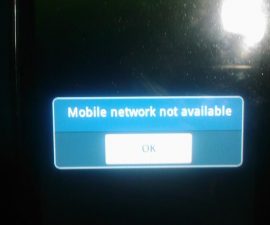




Bien, le lien de téléchargement de fichier fonctionne.
Tack!